Les caméras exportent souvent les vidéos enregistrées dans la meilleure qualité, et cela est dû au conteneur vidéo utilisé. La plupart du temps, vous trouverez MTS comme extension de fichier et je me demande si elle est largement prise en charge. Vous pouvez en apprendre davantage sur ce format vidéo, ainsi que sur la meilleure façon de lire et de convertir des fichiers MTS avec les outils de conversion fournis.
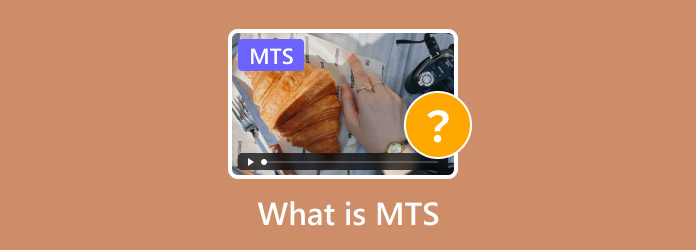
- Partie 1. Qu'est-ce que MTS
- Partie 2. Différences entre MTS et M2TS
- Partie 3. Comment lire des fichiers MTS
- Partie 4. Comment convertir MTS en d'autres formats
- Partie 5. FAQ sur MTS
Partie 1. Qu'est-ce que MTS
MTS, également connu sous le nom de MPEG Transport Stream, est un format vidéo qui gère les vidéos haute définition, principalement les enregistrements provenant de caméscopes HD. Ce format de fichier est basé sur un flux de transport MPEG-2 encapsulant les flux vidéo et audio. Il prend également en charge les résolutions telles que 720p et 1080i, qui sont idéales pour les disques Blu-ray haute définition.
L'un des inconvénients du format MTS est sa popularité. Il n'est pas largement pris en charge, ce qui empêche les utilisateurs de partager entre les appareils et les plateformes de médias sociaux. Un autre élément à prendre en compte avec ce format est sa tendance à consommer une grande partie de votre espace de stockage. Cela signifie que sa haute qualité conduit à des tailles de fichiers énormes.
Partie 2. Différences entre MTS et M2TS
MTS et M2TS sont deux formats de fichiers vidéo totalement différents qui diffèrent considérablement sur certains points. Voici une comparaison entre eux et un tableau comparatif :
1. Utilisation :
• MTS est principalement utilisé pour les caméras HD pour enregistrer des vidéos HD et les convertir ou les partager sur des ordinateurs.
• M2TS est largement utilisé dans la diffusion TV numérique, les disques Blu-ray et la distribution vidéo HD.
2. Décryptage :
• MTS est un format vidéo créé pendant le processus d'enregistrement, il n'est donc généralement pas crypté.
• M2TS stocke généralement des données vidéo importantes sur un disque Blu-ray comme les publicités, il dispose donc d'un cryptage de protection contre la copie.
3. Résolution :
• MTS prend principalement en charge les résolutions HD telles que 1080i et 720p.
• M2TS prend en charge une résolution plus élevée, telle que 1080p, et sa qualité de capture vidéo est supérieure à MPEG2.
4. Appareil de lecture :
• MTS peut être lu sur des appareils prenant en charge la lecture AVCHD, tels que les Sony PlayStation 3, les téléviseurs Sony Bravia, etc., mais les appareils de lecture qui le prennent en charge sont relativement limités.
• M2TS peut également être lu sur des appareils prenant en charge la lecture AVCHD et convient également à certains lecteurs Blu-ray spécialisés.
5. Compression vidéo :
• MTS utilise la compression vidéo MPEG-4/H.264 et prend en charge les vidéos 1080i et 720p.
• M2TS adopte l'algorithme de compression MPEG-2, qui peut réduire considérablement la taille du fichier tout en garantissant la qualité de l'image.
| Usage | Décryptage | Résolution | Appareil de lecture | Compression vidéo | |
|---|---|---|---|---|---|
| MTS | Enregistrez des vidéos HD et convertissez-les ou partagez-les | ✘ | 1080i et 720p | Appareils prenant en charge la lecture AVCHD | Compression vidéo MPEG-4/H.264 |
| M2TS | Enregistrer des vidéos sur un disque Blu-Ray | ✔ | 1080p et plus | Appareils prenant en charge la lecture AVCHD et certains lecteurs Blu-ray spécialisés | Algorithme de compression PEG-2 |
Partie 3. Comment lire les fichiers MTS
Étant donné que le format n’est pas largement utilisé sur les appareils, nous vous encourageons à l’utiliser Blu-ray Player pour une lecture de haute qualité sur votre ordinateur. Le lecteur dispose d'une interface élégante où vous pouvez regarder des fichiers MTS, MP4, MKV, DVD, Blu-ray et autres fichiers numériques. Il vous permet de gérer la lecture avec des commandes de lecture efficaces, la création de listes de lecture et autres. En même temps, le lecteur multimédia est fiable en termes de qualité car il ne détériore pas la qualité MTS d'origine. Avec Blu-ray Player, l'ouverture de MTS est plus facile avec une lecture fluide sur Windows ou Mac.
• Capable de lire des vidéos jusqu'à une résolution 4K.
• Créez une liste de lecture de films, de chansons, etc.
• Prise en charge de l’insertion de sous-titres dans les films.
• Convient aux fichiers MTS, MOV, numériques et aux disques.
Étape 1.Cliquez sur le bouton Téléchargement gratuit pour télécharger le lecteur Blu-ray.
Télécharger
Pour les fenêtres
Téléchargement sécurisé
Télécharger
pour macOS
Téléchargement sécurisé
Une fois installé sur votre ordinateur, exécutez le programme et cliquez sur le bouton Ouvrir le fichier. Choisissez le fichier MTS que vous souhaitez lire.
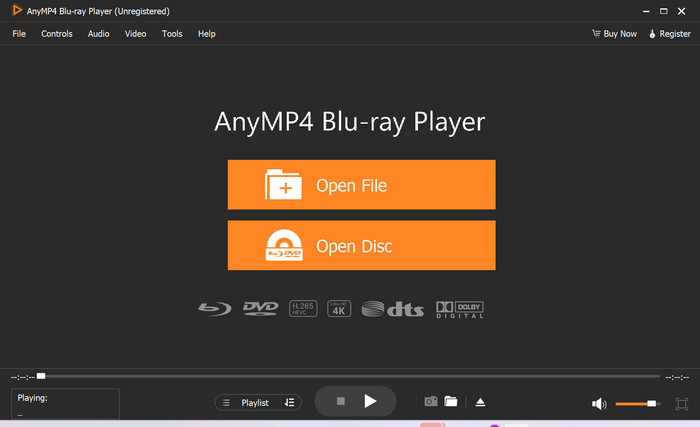
Étape 2.Le lecteur multimédia commencera automatiquement à lire la vidéo. Gérez la lecture à l'aide des commandes fournies, des paramètres de volume et autres.
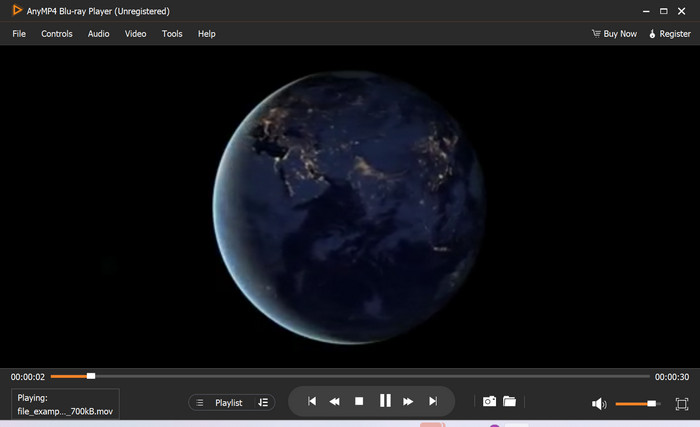
Étape 3.Pour les autres réglages, vous pouvez vous rendre dans les menus supérieurs de l'interface. L'onglet Audio vous permet de changer le mode stéréo, le périphérique audio, etc. D'autre part, l'onglet Vidéo propose des options telles que le désentrelacement, les pistes de sous-titres, etc.
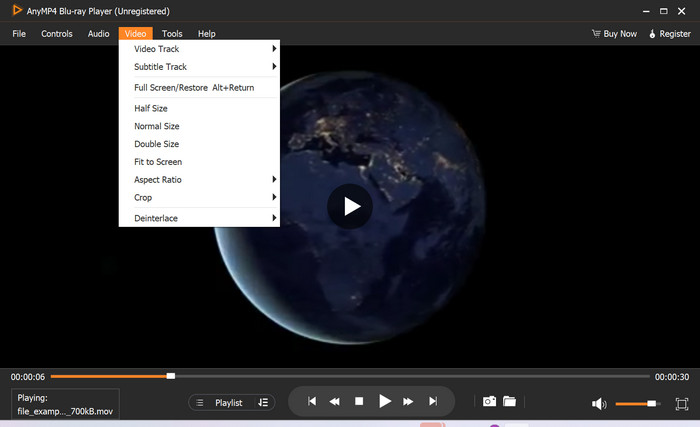
Le format MTS n'est peut-être pas largement pris en charge, mais le lecteur Blu-ray peut vous aider à le lire sans délai. Vous pouvez également l'utiliser comme Lecteur de fichiers MTS M2TS sur Windows et Mac en cliquant sur le bouton Télécharger.
Partie 4. Comment convertir MTS en d'autres formats
Video Converter Ultimate
Video Converter Ultimate est le moyen le plus rapide de convertir des fichiers MTS en d'autres formats. Le programme de bureau offre une interface conviviale où vous pouvez télécharger plusieurs fichiers MTS et les convertir en une seule fois. Bien entendu, sa technologie de conversion est remarquable car la qualité de sortie est garantie par la configuration du codec, de la résolution, de la fréquence d'images et du débit binaire. En effet, Video Converter Ultimate est la solution ultime pour convertir des fichiers MTS sans perdre la qualité d'origine.
• Conversion rapide de MTS avec d’excellents résultats.
• Possibilité de modifier la sortie comme la résolution, le FPS, etc.
• Des préréglages sont disponibles pour rendre MTS compatible avec les appareils.
• Offrez plus de 20 outils d’édition avec amélioration vidéo IA.
Avantages
- Facile à utiliser pour convertir et éditer des fichiers multimédias.
- Aucun filigrane n'est appliqué.
Les inconvénients
- La version gratuite ne permet de convertir qu'une vidéo de 3 minutes.
Étape 1.Téléchargez et installez le programme sur votre ordinateur.
Télécharger
Pour les fenêtres
Téléchargement sécurisé
Télécharger
pour macOS
Téléchargement sécurisé
Ouvrez Video Converter Ultimate et téléchargez le fichier MTS sur son interface. Vous pouvez également télécharger d'autres fichiers pour une conversion par lots.
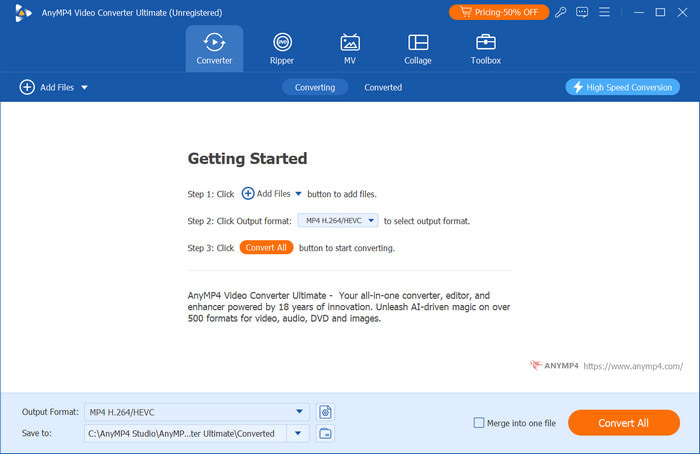
Étape 2.Accédez au menu Format et choisissez le format de sortie souhaité. Vous pouvez également accéder au profil personnalisé pour modifier la résolution, le codec, la fréquence d'images, etc.
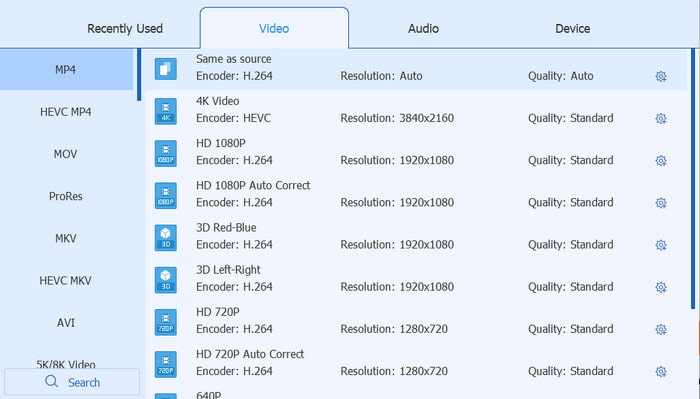
Étape 3.Accédez à la section Enregistrer dans pour rechercher le dossier d'emplacement. Une fois que tout est prêt, cliquez sur le bouton Convertir tout bouton pour convertir les fichiers MTS.
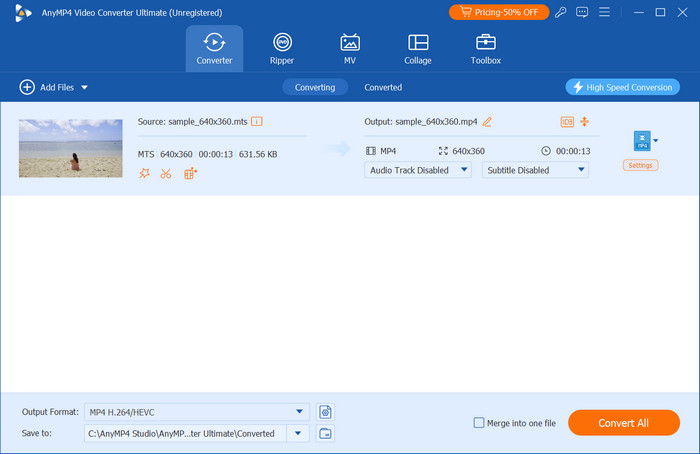
Video Converter Ultimate est conçu pour une conversion rapide des fichiers MTS. Il est également équipé d'une technologie d'IA avancée qui maintient la qualité d'origine même après une conversion intensive. Obtenez la version gratuite de ce convertisseur génial en cliquant sur le bouton Téléchargement gratuit.
CloudConvert
Il s'agit d'un outil en ligne qui se concentre sur la modification des extensions de fichiers comme MTS. CloudConvert est populaire en raison du fait qu'il est facile à utiliser et rapide à traiter. En dehors de cela, il dispose de paramètres avancés qui vous permettent de modifier certaines informations vidéo, notamment la résolution, le rapport hauteur/largeur, etc. De plus, c'est un outil pratique car il ne nécessite pas de vous inscrire avant la conversion.
• Prise en charge de la conversion par lots de plusieurs fichiers MTS.
• Capable de convertir MTS M2TS vers AVI, MP4, etc.
• Conversion sécurisée en ligne.
• Il fonctionne bien pour convertir des images, de l'audio, etc.
Avantages
- La conversion est fluide et rapide.
- Il n'est pas nécessaire de télécharger de logiciel ou de lanceur.
Les inconvénients
- Détérioration possible de la qualité de sortie.
Étape 1.Accédez à CloudConvert et cliquez sur le bouton Sélectionner un fichier pour télécharger MTS. Vous pouvez également télécharger à partir de différentes sources telles que Google Drive, OneDrive, Dropbox et autres.
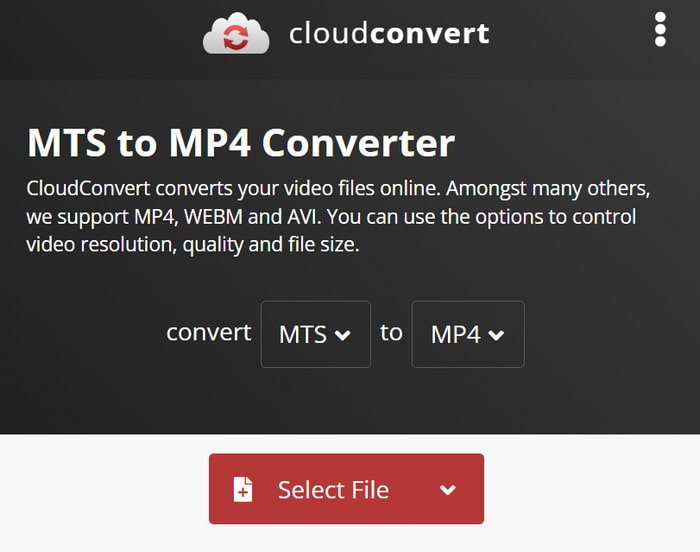
Étape 2.Choisissez le format de sortie dans le menu déroulant, comme MP4, MOV, etc. Accédez aux paramètres avancés pour modifier la résolution de sortie, le rapport hauteur/largeur, etc.
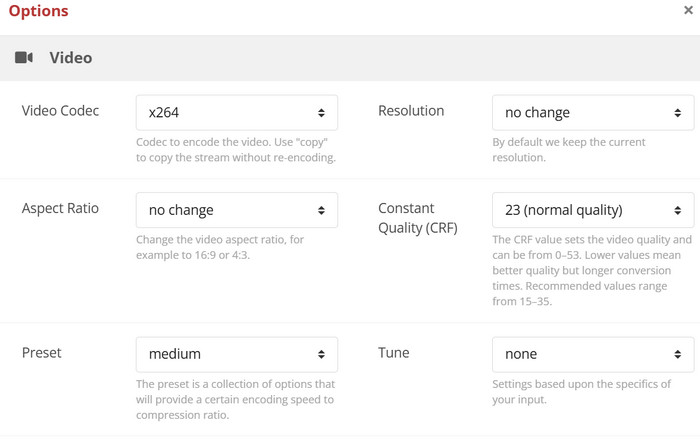
Étape 3.Cliquez sur le bouton Convertir pour convertir MTS au format de sortie souhaité. Après un certain temps, vous pouvez télécharger le fichier sur votre ordinateur ou le partager avec votre e-mail ou vos plateformes de médias sociaux.
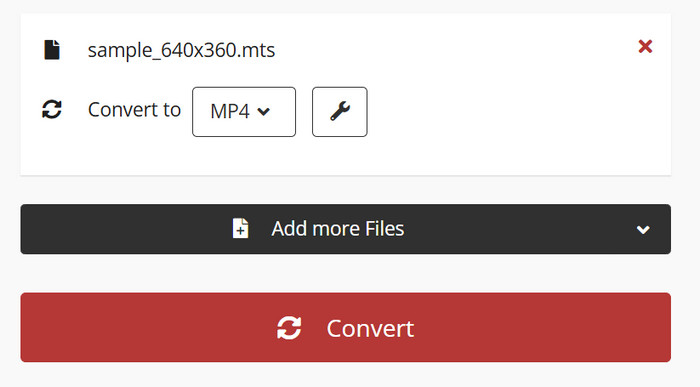
Il est simple de convertir des fichiers MTS avec CloudConvert, et c'est également efficace puisque le convertisseur propose des paramètres avancés que vous pouvez configurer. En dehors de cela, CloudConvert est un outil pratique que vous pouvez utiliser sur votre ordinateur, votre téléphone ou votre tablette.
Conversion gratuite
FreeConvert est un autre outil en ligne qui convertit divers fichiers multimédias, notamment MTS, MP3, MKV, VOB et autres. C'est un outil pratique car il offre une conversion sur n'importe quel navigateur Web, y compris Chrome, Edge et Safari. De plus, FreeConvert est généreux en tant qu'outil gratuit, car il offre jusqu'à 1 Go de taille de fichier maximale à convertir.
• Un convertisseur accessible en ligne.
• Permettre aux utilisateurs de choisir un autre codec et FPS.
• Proposez un montage simple en faisant pivoter ou en retournant la vidéo.
• Partage direct vers d’autres plateformes après traitement.
Avantages
- Prise en charge de l'ajout de sous-titres sur la vidéo pendant la conversion.
Les inconvénients
- Interrompre les publicités.
Étape 1.Clique le Choisir des fichiers bouton de FreeConvert. Parcourez et téléchargez le fichier MTS que vous souhaitez convertir. Le convertisseur en ligne vous permet également de télécharger depuis Dropbox, Google Drive et OneDrive.
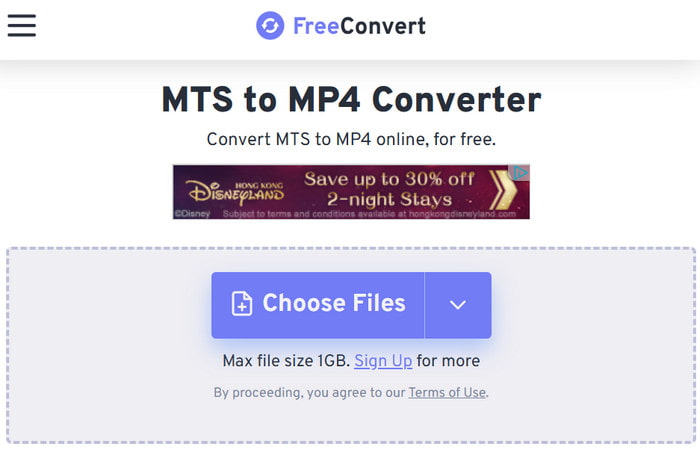
Étape 2.Choisissez MP4 ou n'importe quel format dans le menu Format de sortie. Ensuite, ouvrez le menu Options avancées pour modifier le codec vidéo, la fréquence d'images et autres. Cliquez sur Appliquer les paramètres pour enregistrer les modifications.
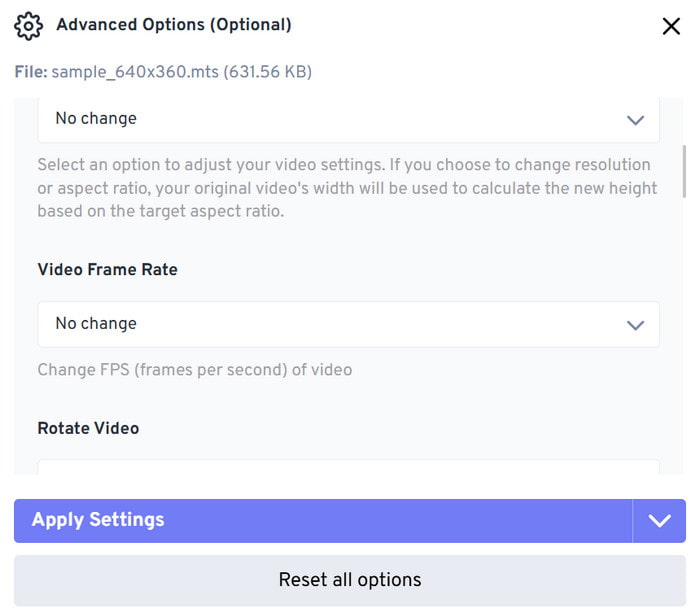
Étape 3.Une fois que tout est configuré, cliquez sur le Convertir bouton pour traiter le fichier MTS. Téléchargez le fichier converti ou partagez-le avec vos comptes de réseaux sociaux.
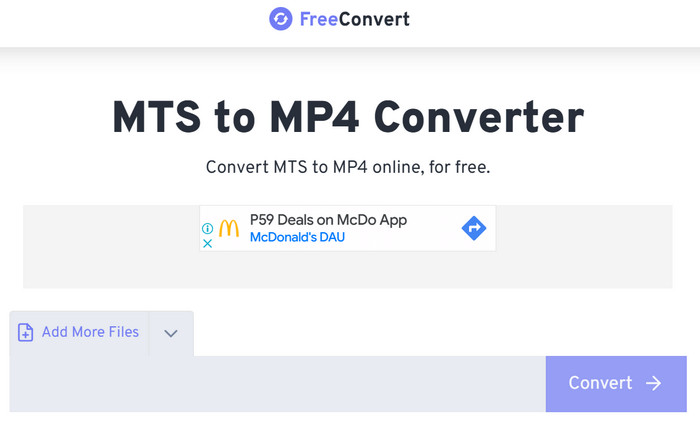
FreeConvert est un autre moyen rapide de convertir MTS en un format standard comme MP4. Outre sa simplicité, le convertisseur en ligne exécute également des résultats étonnants avec une qualité de sortie décente.
Partie 5. FAQ sur MTS
-
Pourquoi convertir MTS ?
Le format MTS est généralement un fichier volumineux. Le convertir en un format avec perte vous permet de supprimer des informations ou des données supplémentaires. D'un autre côté, le format MTS n'est pas non plus largement pris en charge. Le convertir en formats standard comme MP4 ou MOV vous permet de lire la vidéo sur n'importe quel appareil.
-
Est-il possible de jouer à MTS sur des appareils mobiles ?
Les appareils mobiles ne prennent pas en charge le format MTS, mais cela reste possible à l'aide d'une application tierce. Vous pouvez lire des vidéos MTS avec VLC Media Player ou GOM Player sur Android et iOS.
-
Quelles spécifications dois-je prendre en compte lorsque je travaille avec MTS ?
Comme mentionné précédemment, MTS est un fichier volumineux, il est donc préférable de prévoir un espace de stockage suffisant, surtout si vous souhaitez filmer plusieurs vidéos de haute qualité. De plus, assurez-vous que vos appareils et programmes prennent en charge les codecs MTS, notamment H.264 et Dolby Digital, pour éviter les erreurs de lecture ou de montage.
Conclusion
Cet article vous présente MTS, un conteneur vidéo principalement utilisé sur les caméscopes pour capturer des vidéos de haute qualité. Comme il s'agit d'un format rare, la lecture de MTS nécessite un lecteur multimédia spécialisé comme un lecteur Blu-ray. Vous avez également la possibilité de le convertir en MP4 ou MOV à l'aide de Video Converter Ultimate. Avec ces solutions, vous pouvez gérer MTS en toute simplicité sur Windows et Mac.
Plus de Blu-ray Master
- Top 4 des graveurs MTS vers DVD à essayer en 2024 [gratuit et payant]
- Qu'est-ce que MKV et comment l'ouvrir et le convertir pour plus de commodité
- Fichier VOB : Qu'est-ce que c'est et comment lire/convertir des fichiers VOB
- Qu'est-ce que l'ISO en tant que format DVD et comment le lire
- Qu'est-ce qu'un fichier BUP : une plongée dans le fichier DVD et son objectif

